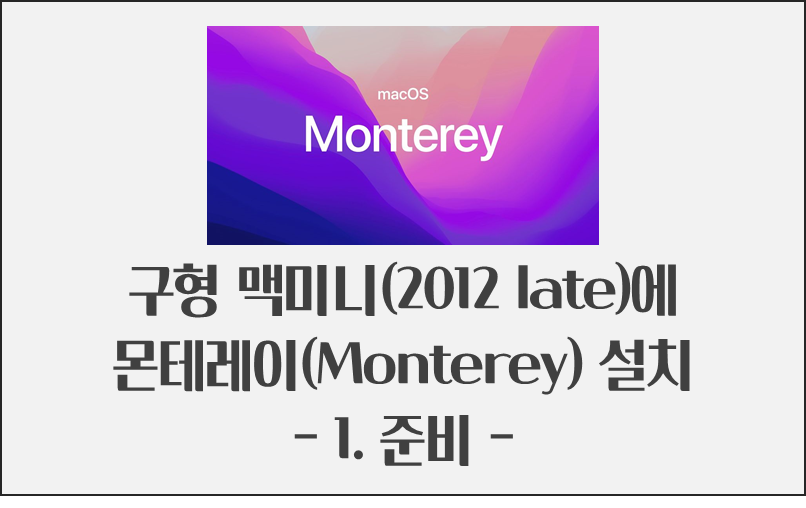
지난 2년간의 갤럭시 스마트폰을 사용하면서 아이들의 성장 영상을 만들지 못했다.
핑계일 수는 있지만 예전에는 틈틈이 아이폰에서 영상들을 iMovie로 1차 편집을 해두고,
그걸 맥으로 Export 한 다음 최종적으로는 FinalCut Pro X로 마무리했었다.
어느 정도 영상제작의 Flow가 매끄러운데 갤럭시로는 1차 편집에서 한계가 있었다.
영상들을 iMovie로 짬짬이 1차 편집을 하는 것과 안 하는 것은 굉장히 시간적인 면에서 차이가 많다.
아무튼 이번에 아이폰13Pro로 다시 애플 생태계로 들어오면서...
다시 예전처럼 예쁜 우리 아이들의 성장 모습, 영상들을 편집하고 남길 수 있는 기반이 마련됐다.
그래서 예전처럼 짬짬히 iMovie로 예전 아이들이 모습들을 모아서 1차 편집을 완료하고...
원래 하던것 처럼 맥미니로 프로젝트를 보내서 작업을 시도했다.
그런데!!!
잉??? 2년간 MacOS도 많이 업그레이드됐다는 걸 미쳐 생각하지 못했다.
맥미니의 iMovie 앱에서 아이폰에서 보낸 프로젝트를 불러오지 못하는 오류를 만나게 됐다.
그래서 어서 OS업그레이드를 하려고 해 봤다.

그런데 이번엔!!!
보유한 맥미니가 2012 late버전이다 보니 MacOS High Sierra 버전이 설치된 상태이고 MacOS 10까지가 공식 지원 OS란다ㅠㅠ
최신 OS인 MacOS Monterey는 돼야 최신 아이폰인 13 Pro와 호환이 될 것 같다.
그래서 결국 오랜만에 구글링을 통해서 구형 맥미니를 수동으로 업그레이드하기로 결정했다.
구형 맥미니에 몬테레이(Monterey) OS를 설치하는 단계는 크게 3가지로 나뉜다.
- 설치 파일/OCLP 다운로드 및 USB 준비
- 설치 USB 만들고 Monterey 설치하기
- OCLP(OpenCore Legacy Patcher) 수행/설정하기
그중 첫 번째...
1. 설치 파일/OCLP 다운로드 및 USB 준비 !!
설치 파일과 OCLP파일을 다운로드하고 USB를 준비해본다.
몬테레이 설치를 위한 설치파일과 USB 준비하기
1. MacOS 몬테레이(Monterey) InstallAssistant.pkg 다운받기
그리고 MacOS 를 앱스토어가 아닌 별도로 다운로드하는 Url이 많이 공개되어 있는데 이상하게도 대부분이 막혀있었다.
(최근까지도 사용된 것 같은 흔적은 있었는데 2022.3.12 기준으로는 대부분이 막힌 것으로 보임)
그래서 결국 어렵게 어렵게 최신 버전은 아니지만 몬테레이 12.1 버전을 구할 수 있었다.
용량이 13기가 가까이 되기 때문에 다운로드하는 데는 상당히 시간이 오래 걸린다.
https://7labs.io/tips-tricks/macos-monterey-direct-download.html
macOS Monterey Direct Download from Apple Server
This will help you to directly download macOS Monterey from Apple Server and install it on your Mac. No more download errors from Mac App Store. Install macOS without the MAS.
7labs.io

2. OCLP(OpenCore Legacy Patcher) 파일 다운로드하기
다음으로는 수동으로 OS를 업데이트할 수 있도록 도와주는 OCLP 파일을 다운로드한다.
TUI파일로 다운받고 ZIP 파일 안에 있는 APP 실행파일을 Finder > Application 폴더 내로 복사해두면 준비 완료!!
https://github.com/dortania/OpenCore-Legacy-Patcher/releases
Releases · dortania/OpenCore-Legacy-Patcher
Experience macOS just like before. Contribute to dortania/OpenCore-Legacy-Patcher development by creating an account on GitHub.
github.com

3. 부팅 가능한 USB로 만들기 위해서 포맷하기
마지막으로 설치용 USB를 만들기 위해 USB를 포맷해준다.
USB는 최소 16기가 이상인 USB를 준비하고, 포맷을 한다.
순서는 간단하다.
a. 좌상단의 보기 콤보박스 클릭 후 모든 기기 보기
b. 포맷할 USB를 선택하고 지우기 버튼 클릭 > 포맷 : Mac OS 확장(저널링) / 설계 : GUID 파티션 맵 선택
c. 포맷 완료

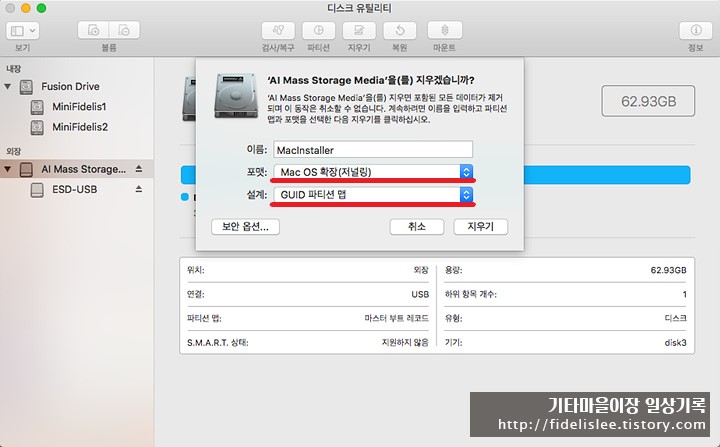
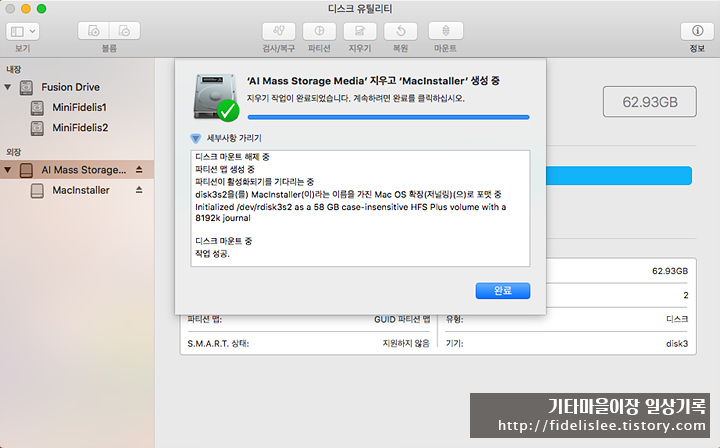
이제 설치를 위한 파일과 USB가 준비 완료됐다.
다음으로는 본격적으로 부팅 USB를 만들고, 설치를 해본다ㅎㅎ
참조사이트
1. 설치방법 참고 유튜브 영상 → 정말 정리를 잘해둔 곳이다. 나보다 훌륭한 사람들은 역시 많다ㅎㅎ
2. Mr. Macintosh 유튜브 영상(영어) → 좀 더 상세한 설명은 여기가 더 좋다. 다만 영어의 압박이;;
- https://www.youtube.com/watch?v=go6RTCHv4GA
3. MacOS Installer 다운로드 사이트(대부분 막힘, 참고용)
- https://mrmacintosh.com/macos-12-monterey-full-installer-database-download-directly-from-apple/
'IT, Software' 카테고리의 다른 글
| 구형 맥미니(2012 late)에 MacOS 몬테레이(Monterey) 설치 - 3. 마무리 (0) | 2022.03.29 |
|---|---|
| 구형 맥미니(2012 late)에 MacOS 몬테레이(Monterey) 설치 - 2. 설치 (0) | 2022.03.26 |
| 아이폰 메일 스와이프 동작 아카이브에서 삭제로 바꾸기 (0) | 2022.03.01 |
| Amazon Fire HD 8(2017) 드라이버 설치/툴박스 설정하기 (2) | 2022.01.23 |
| Amazon Fire HD 8(2017) 구글 플레이스토어 설치 (2) | 2022.01.16 |





댓글